[참고-프로필 설정에 대해서]
Outlook에서는 많은 아이디를 사용 즉, 여러 개의 프로필을 사용할 수 있습니다. 예를 들어, 한
프로필은 업무상으로 사용하고 다른 프로필은 개인 항목으로 사용하는 경우 프로필을 이용할 수 있습니다.
<1> 윈도우 시작 메뉴에서 제어판을 선택합니다.
<2> 제어판 대화상자가 나오면 메일 아이콘을
클릭합니다.
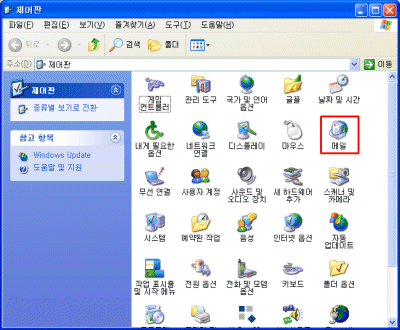
<3> 메일 설정 대화상자에서 프로필 보기
단추를 클릭합니다.
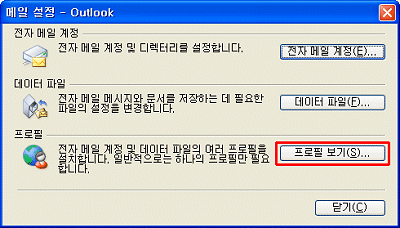
<4> 메일 대화상자에서 추가 단추를 클릭합니다.
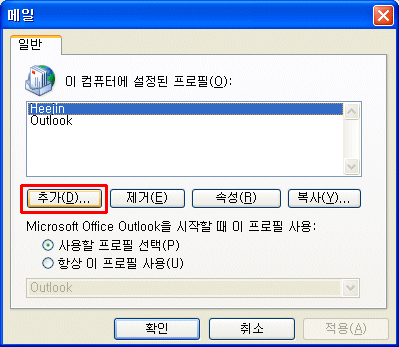
<5> 새 프로필 대화상자가 나오면 프로필 이름을
입력한 후 확인 단추를 클릭합니다.
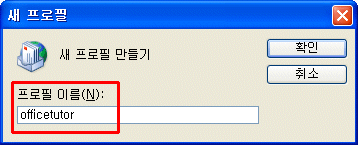
<6> 전자 메일 계정 설정 대화상자가 나오면 새 전자 메일 계정 추가
옵션 단추를 클릭한 후 다음 단추를 누릅니다.
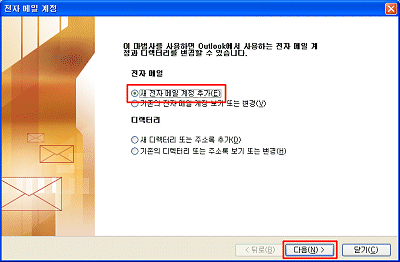
<7> 전자 메일 계정 대화상자가 나오면 POP3를 선택한 후
다음 단추를 클릭합니다.
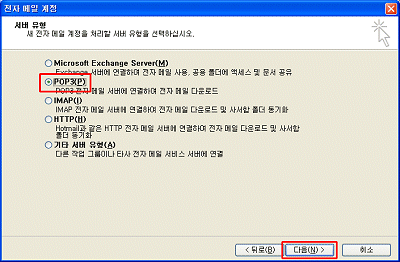
<8> 인터넷 전자 메일 설정(POP3)를 모두 입력했으면 다음
단추를 클릭합니다.
- 계정 설정 테스트 단추를 클릭하면 현재 설정된 메일 계정이 등록되었는지 확인 작업을
진행해줍니다.
- 기타 설정 단추를 눌러 기타 탭에서 서버에 편지 복사본 저장
확인란을 체크해 놓으면 다른 컴퓨터에서 동일한 메일계정을 설정하여 확인했던 메일을 다신 내려 받아
다른 장소에서 확인할 수 있습니다.
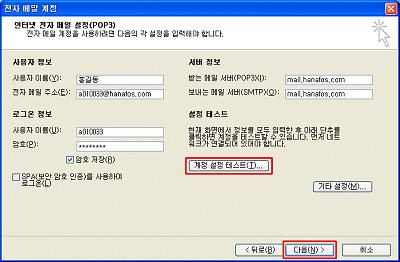
<9> 인터넷 전자 메일 계정 설정이 완료되면 마침 단추를
클릭합니다.
<10> 아웃룩을 실행하면 현재 설정된 프로필 목록이 표시되고, 등록된 프로필 중 원하는
프로필을 선택하면 됩니다.
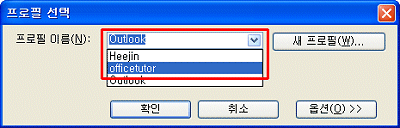
<11> 아웃룩이 실행된 후 기존에 설정된 프로필을 열어서 확인하려면
파일-열기-Outlook 데이터 파일을 선택합니다.
- 대화상자에 표시되는 pst 파일 중 새롭게 생성된
officetutor 프로필에 대한 파일은 Outlook.pst 파일입니다.
- 기존에 사용하던 heejin 프로필은 Outlook2.pst 파일임을 현재 파일에 대한 정보를
통해서 확인할 수 있습니다.
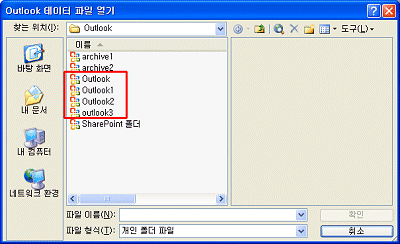 |